方法一、网页方式配置:
1、确保路由器通电正常。然后用手机、电脑等无线设备连接路由器的无线网络,或用网线将电脑连接路由器的任意LAN口,打开电脑或者手机的浏览器,访问 “hiklogin.cn”进入路由器的管理页面,输入自己激活时设置的管理密码,点击“我的宽带→基础设置”将工作模式改为“万能中继模式”,在“扩展无线网络”选择“扫描”
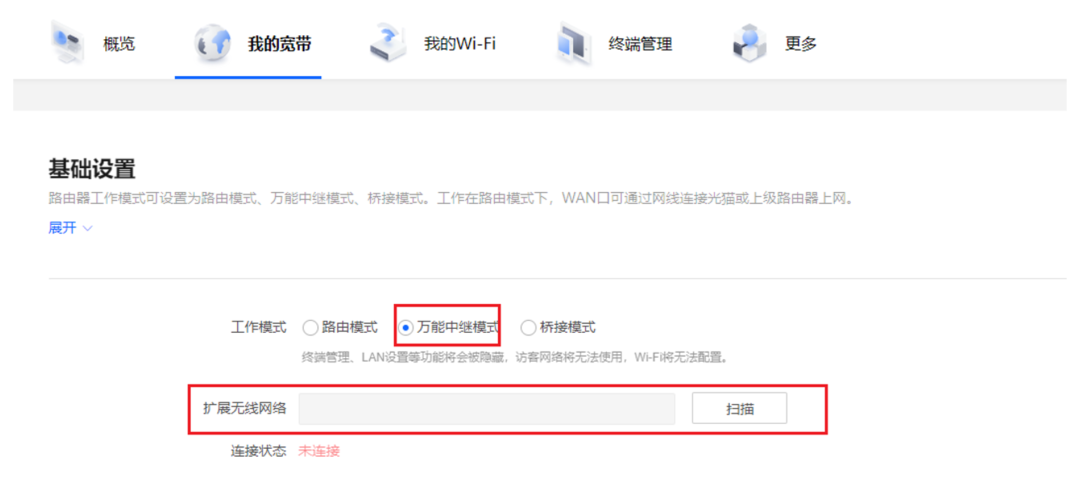
2、在右侧“扫描网络”里面选择需要扩展的无线网络,输入该无线网络的密码,然后点击“保存”
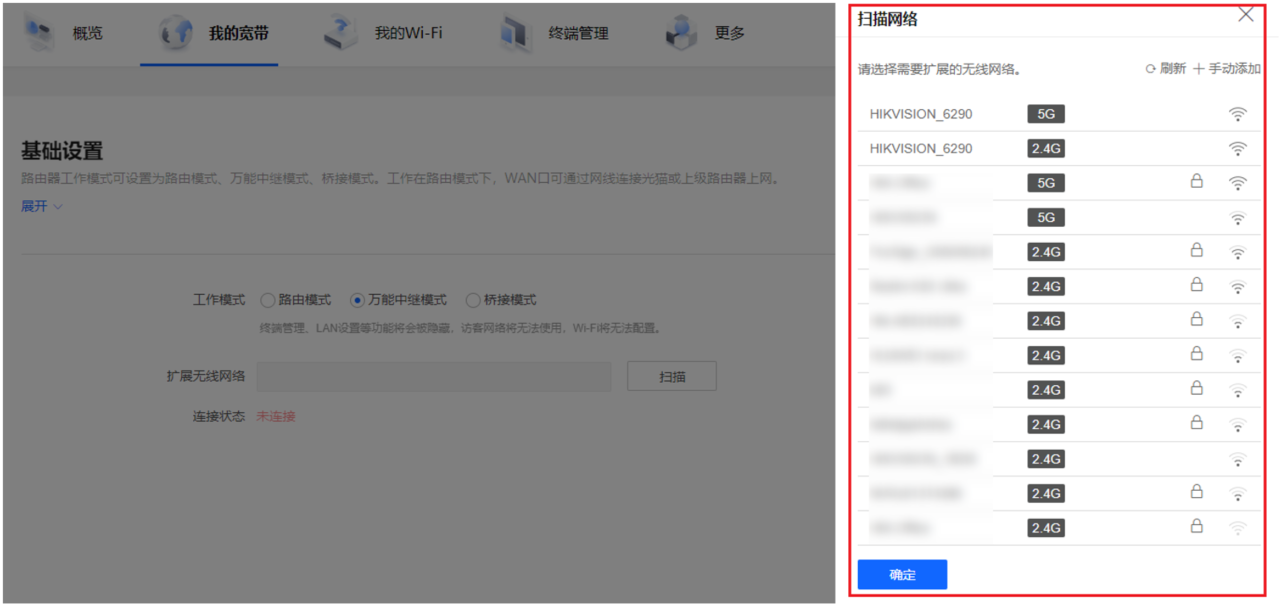
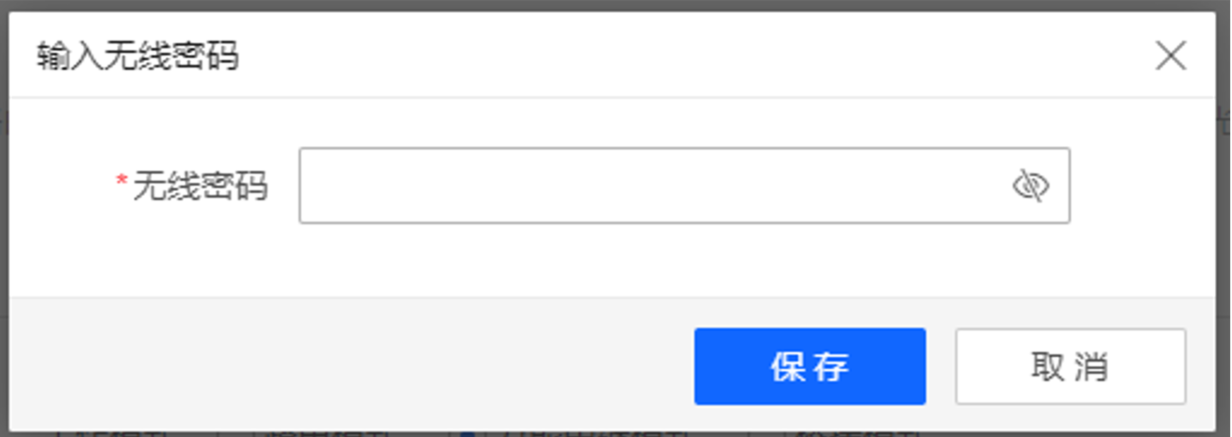
3、设置完成后,海康路由器将进行模式切换,中继上级的无线网络,海康路由器的无线名称和密码均变成中继的上级路由器的无线名称和密码,且不可修改。
注意:
1、路由器的IP地址改变,即无法通过之前的默认IP 192.168.1.1访问网页界面,如果需要管理路由器需要使用域名hiklogin.cn登录,或者使用海康WIFIAPP进行管理。
2、连接海康无线网络的终端获取到的IP已经改变为上级路由器分配的DHCP地址。
3、路由器的网页、海康WIFI APP上关于无线路由器的路由相关功能,例如“外网设置”、“终端管理”、“端口映射”等功能都没有
4、如果需要从中继模式切换会路由器模式,需要重置路由器
方法二、海康WIFIAPP配置:
1、确保路由器通电正常。然后用手机连接路由器的无线网络,打开海康WIFIAPP,点击设备
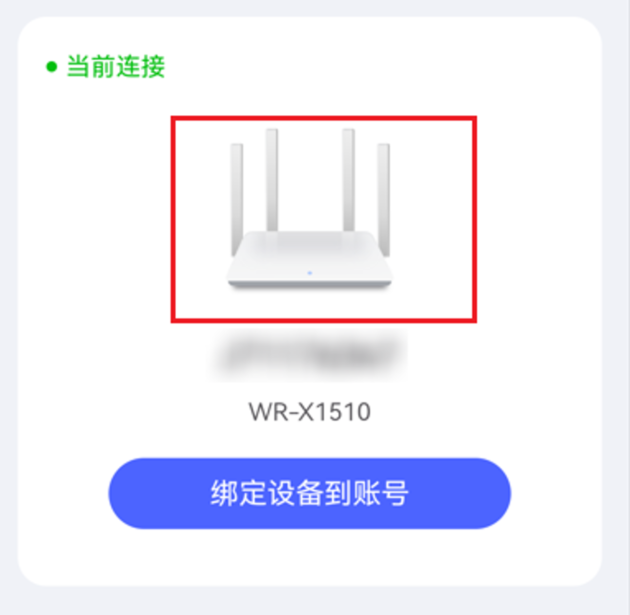
2、点击“配置—上网设置—工作模式”选择“中继模式”功能。
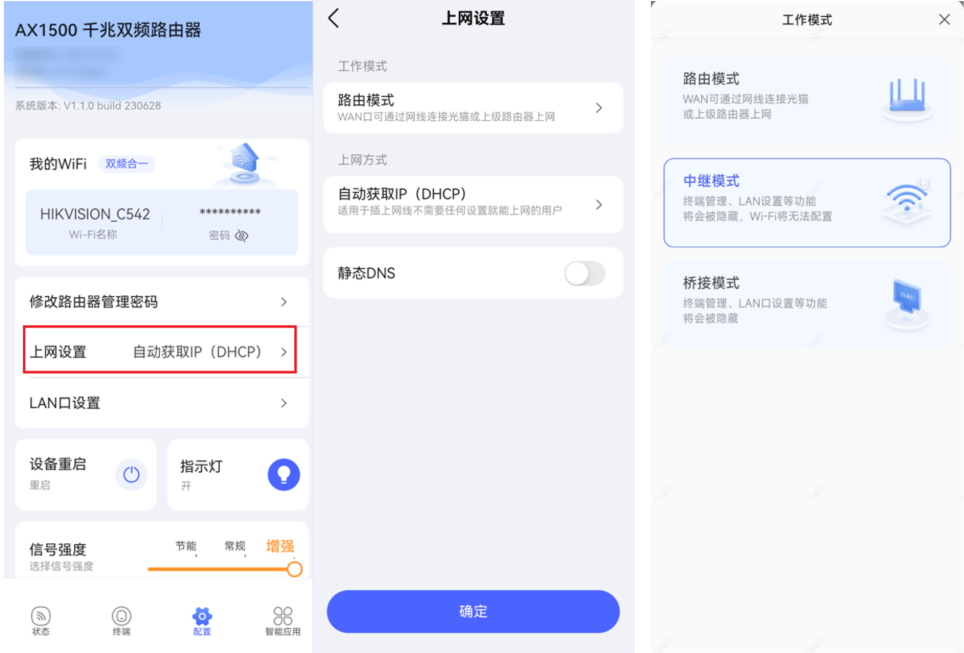
3、选择需要中继的无线名称,并输入该无线的密码
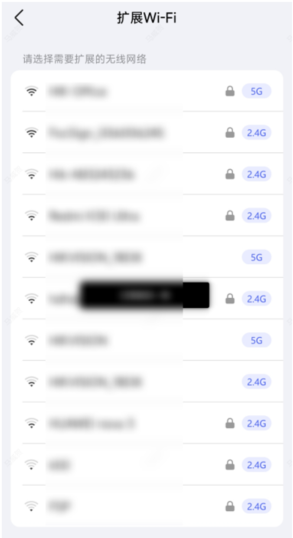
4、设置完成后,海康路由器将进行模式切换,中继上级的无线网络,海康路由器的无线名称和密码均变成中继的上级路由器的无线名称和密码,且不可修改。
注意:
1、路由器的IP地址改变,即无法通过之前的默认IP 192.168.1.1访问网页界面,如果需要管理路由器需要使用域名hiklogin.cn登录,或者使用海康WIFIAPP进行管理
2、连接海康无线网络的终端获取到的IP已经改变为上级路由器分配的DHCP地址。
3、路由器的网页、海康WIFI APP上关于无线路由器的路由相关功能,例如“外网设置”、“终端管理”、“端口映射”等功能都没有
4、如果需要从中继模式切换会路由器模式,需要重置路由器。
提醒:
1、WIFI6无线路由器的无线中继(桥接)模式,设置之后无线名称和密码和上级路由器保持一致,不可更改。
2、无线中继(桥接)模式,路由器的WAN口不能接任何设备


评论